在涉及到数据库开发时,通常需要查看 SQLite 数据库文件(.db),以调试数据存储是否正确。然而,由于Android 设备的 数据隔离机制,普通应用无法直接访问 data/data/your.package.name/databases/ 目录下的数据库文件。
除了将数据库文件导出然后利用三方工具操作外,Android Studio 本身也提供了 Database Inspector 工具,可以直接在 IDE 中可视化地查看和修改数据库内容,无需导出文件,非常方便!
使用 Database Inspector 查看数据库(推荐)
适用条件
- 适用于 Android 8.0(API 26)及以上版本
- 应用必须处于 Debug 模式
- 仅限于调试设备或模拟器
步骤
- 运行你的应用(确保数据库已经创建)。
- 打开 Database Inspector:
- 在 Android Studio 中,点击 View → Tool Windows → App Inspection。
- 选择 Database Inspector 选项卡。

- 选择应用进程: • 在 Database 面板中,找到你的应用进程。 • 展开 data/data/your.package.name/databases/,选择你的数据库。如下:

- 查看和编辑数据: • 你可以直接在表格视图中浏览数据,也可以进行增删改操作,查看 SQL 语句执行效果。
Database Inspector 的功能
- 实时查看 SQLite 数据,支持自动更新。
- 执行 SQL 语句,可直接运行 SELECT、UPDATE、DELETE 等 SQL 命令。

- 修改数据,支持手动编辑数据库中的字段值。
 双击一个单元格 -> 输入新值 -> 按Enter。
双击一个单元格 -> 输入新值 -> 按Enter。 - 导出数据,可以将查询结果复制到剪贴板或保存到 CSV 文件中。
注意:
- Database Inspector 仅适用于 Debug 版本,Release 版本的数据库无法直接查看。
- 某些情况下,如果数据库未打开,可能会在列表中显示 (closed),此时看下代码中是否有
db.close()关闭数据库的操作执行,如果有可以在debug时暂时注释掉;如果以上还不行,尝试重新运行应用 解决。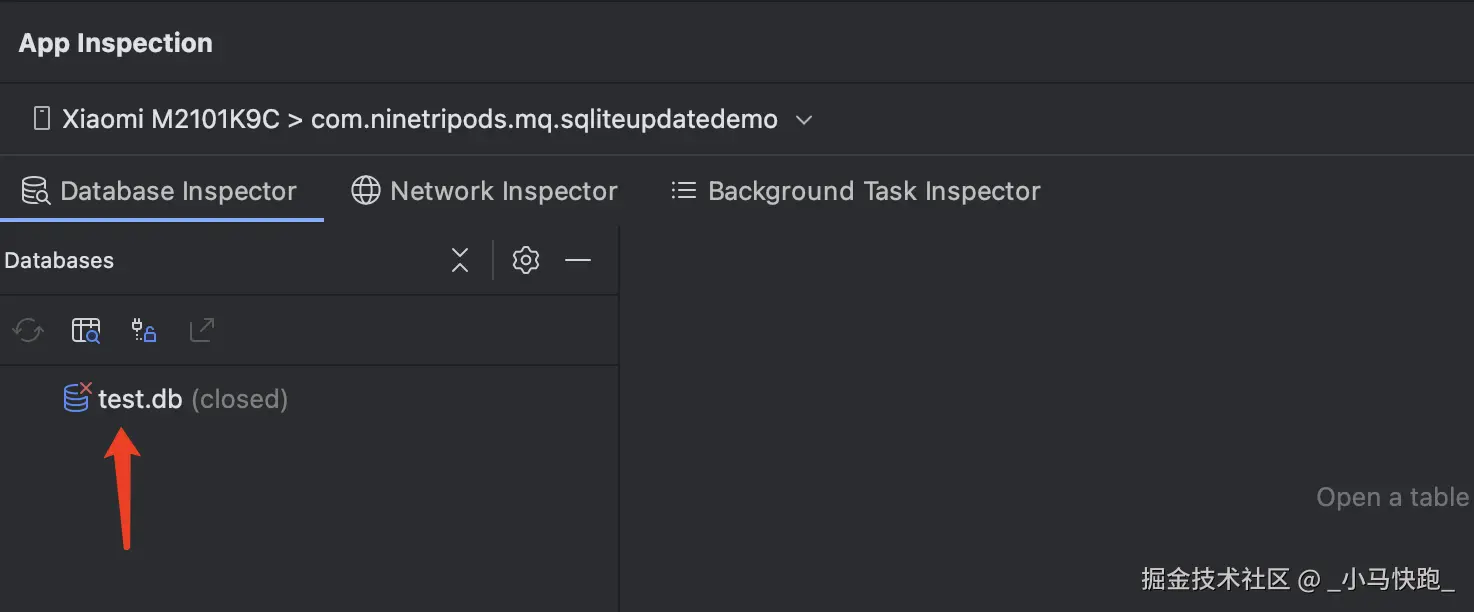
资料
1、使用数据库检查器调试数据库 :developer.android.com/studio/insp...